Kā IT eksperts man bieži tiek lūgts novērst izplatītas VLC kļūdas, problēmas un problēmas Windows datoros. Tālāk ir norādītas dažas no visbiežāk sastopamajām VLC kļūdām, problēmām un problēmām, ko es redzu, un to novēršanas veidus. VLC ir ļoti populārs multivides atskaņotājs, kas var atskaņot dažādus video un audio formātus. Tomēr, tāpat kā jebkura cita programmatūra, tā nav ideāla un dažkārt var saskarties ar kļūdām, problēmām un problēmām. Viena no visbiežāk sastopamajām VLC kļūdām ir kļūda “nav piemērots dekodera modulis”. Šo kļūdu parasti izraisa bojāts vai trūkstošs kodeks. Lai labotu šo kļūdu, sistēmā jāinstalē pareizais kodeks. Vēl viena izplatīta VLC kļūda ir kļūda “atskaņošana negaidīti pārtraukta”. Šo kļūdu parasti izraisa problēma ar grafisko karti vai draiveriem. Lai labotu šo kļūdu, jums ir jāatjaunina grafiskās kartes draiveri. Ja rodas problēmas ar VLC avārijām, iespējams, varat to novērst, atspējojot aparatūras paātrinājumu VLC. Lai to izdarītu, dodieties uz izvēlni Rīki un atlasiet Preferences. Pēc tam dodieties uz cilni Ievade un kodeki un noņemiet atzīmi no opcijas Iespējot aparatūras paātrinājumu. Ja jums ir problēmas ar VLC atskaņošanu, iespējams, varat to novērst, mainot atskaņošanas ātrumu. Lai to izdarītu, dodieties uz izvēlni Rīki un atlasiet Preferences. Pēc tam dodieties uz cilni Atskaņošana un mainiet opciju “Atskaņošanas ātrums”. Šīs ir tikai dažas no visbiežāk sastopamajām VLC kļūdām, problēmām un problēmām, ko es redzu. Ja jums ir problēmas ar VLC, iesaku skatīt VLC atbalsta forumu, lai saņemtu papildu palīdzību.
VLC multivides atskaņotājs ir viena no visplašāk izmantotajām multivides atskaņotāju lietojumprogrammām operētājsistēmās Windows un citās operētājsistēmās. Tas ir bezmaksas un atvērtā koda multivides atskaņotājs, ko izstrādājis VideoLAN. Tam ir dažādas standarta un uzlabotas funkcijas, kas uzlabo video un mūzikas atskaņošanas pieredzi datorā. To sakot, VLC nav bez problēmām, tāpat kā jebkura cita lietojumprogramma. Tajā ir diezgan liela daļa kļūdu un problēmu, ar kurām tās lietotāji joprojām saskaras. Šajā amatā mēs apskatīsim dažus izplatītākās kļūdas un problēmas, par kurām ziņo VLC lietotāji . Turklāt mēs uzskaitīsim arī labojumus, kas palīdzēs jums atbrīvoties no minētajām problēmām.

atšķirība starp esi un amoled
Bieži sastopamu VLC kļūdu, problēmu un problēmu novēršana operētājsistēmā Windows PC
Tālāk ir norādītas izplatītākās problēmas un kļūdas, kas var rasties, izmantojot VLC multivides atskaņotāju datorā ar operētājsistēmu Windows 11/10.
1] VLC multivides atskaņotājs turpina sasalst vai sasalst
Daži VLC lietotāji ziņo, ka lietotne savā datorā pastāvīgi avarē vai sasalst. Lietojumprogramma pēkšņi apstājas un avarē video atskaņošanas laikā vai sastingst vidū un kļūst nelietojama. Tagad, ja jūs saskaraties ar to pašu problēmu, varat izmantot tālāk norādītos labojumus.
- Pārliecinieties, vai VLC ir atjaunināta.
- Atspējot aparatūras paātrinājumu VLC.
- Palaidiet VLC saderības režīmā.
- Atiestatīt iestatījumus.
- Pārinstalējiet VLC multivides atskaņotāju.
A] Pārliecinieties, vai VLC ir atjaunināta.
Iespējams, radušās VLC avārijas un citas veiktspējas problēmas, jo izmantojat vecāku lietotnes versiju. Tāpēc noteikti instalējiet visus pieejamos VLC atjauninājumus un izmantojiet tā jaunāko versiju. Lai to izdarītu, atveriet VLC un dodieties uz izvēlni Palīdzība. Tagad atlasiet opciju “Pārbaudīt atjauninājumus”, un tā sāks pārbaudīt pieejamos atjauninājumus. Varat lejupielādēt neapstiprinātos atjauninājumus, noklikšķinot uz Jā. Pēc tam restartējiet VLC, lai veiksmīgi instalētu atjauninājumus un pārbaudītu, vai problēma ir novērsta.
B] Atspējot aparatūras paātrinājumu VLC
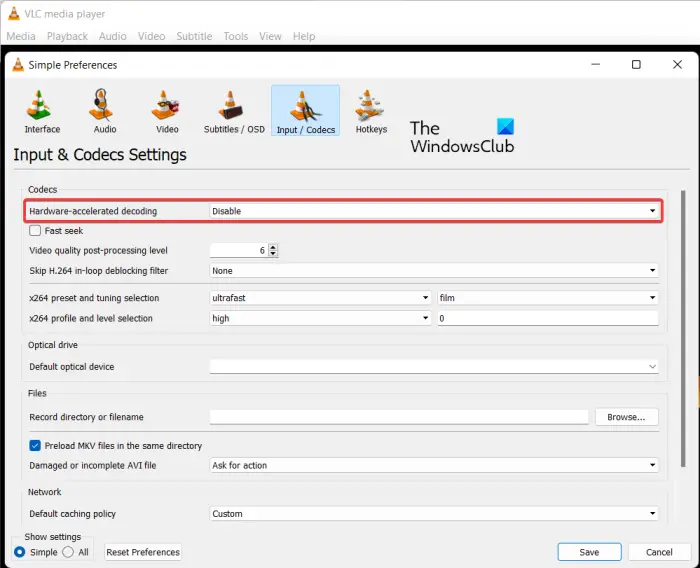
Nākamā lieta, ko varat darīt, lai novērstu šo problēmu, ir atspējot aparatūras paātrinājumu VLC lietotnē. Aparatūras paātrinājuma izmantošana vājā datorā vai neatbalstītā sistēmā var padarīt lietojumprogrammu nestabilu un izraisīt tās avāriju. Tāpēc izslēdziet to un pēc tam pārbaudiet, vai problēma ir atrisināta. Lūk, kā to izdarīt:
- Vispirms atveriet VLC multivides atskaņotāju un dodieties uz Rīki izvēlne.
- Tagad atlasiet Iestatījumi opciju.
- Tālāk dodieties uz Ievade/Kodeki cilne
- Pēc tam noklikšķiniet uz nolaižamās pogas, kas saistīta ar Aparatūras paātrināta dekodēšana opciju un pēc tam atlasiet opciju Atspējot.
- Pēc tam mēģiniet atskaņot videoklipus VLC un pārbaudiet, vai avārijas vai sasalšana ir pārtraukta.
C] Palaidiet VLC saderības režīmā
Ja izmantojat VLC vecākā Windows versijā, problēmu var izraisīt nesaderība. Tāpēc, ja scenārijs ir piemērojams, palaidiet VLC saderības režīmā un pārbaudiet, vai problēma ir atrisināta. Lai to izdarītu, ar peles labo pogu noklikšķiniet uz VLC saīsnes darbvirsmā un atlasiet Raksturlielumi parādītajā konteksta izvēlnē. Pēc tam dodieties uz Saderība cilni un pārbaudiet Palaidiet šo programmu saderības režīmā opciju un pēc tam atlasiet iepriekšējo versiju, lai palaistu programmu. Pēc tam noklikšķiniet uz pogas Lietot > Labi un pēc tam palaidiet VLC, lai pārbaudītu, vai problēma ir novērsta.
D] Atiestatīt iestatījumus
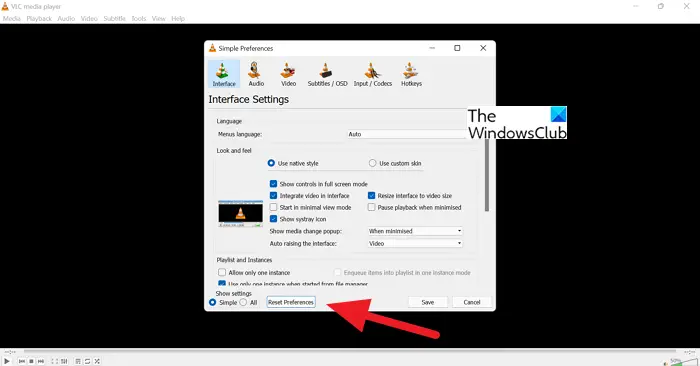
Ja problēma joprojām pastāv, varat mēģināt atiestatīt iestatījumus un pārbaudīt, vai tas palīdz. Bojāti lietotņu iestatījumi var būt viens no avāriju un citu veiktspējas problēmu cēloņiem. Tātad, lai novērstu problēmu, atiestatiet iestatījumus, rīkojoties šādi:
- Vispirms palaidiet VLC multivides atskaņotāju un noklikšķiniet uz ikonas Rīki izvēlne > Iestatījumi opciju.
- Tagad nospiediet pogu Atiestatīt iestatījumus pogu un pēc tam apstiprinājuma uzvednē nospiediet OK.
- Pēc tam aizveriet VLC lietojumprogrammu un atveriet komandu Palaist logu, izmantojot Win+R.
- Pēc tam ierakstiet %APPDATA% izvēlnē Palaist un pēc tam atveriet vlc mapi atvērtajā vietā.
- Pēc tam meklējiet ' vlcrc ' un noņemiet to.
- Pēc tam restartējiet VLC un pārbaudiet, vai problēma ir novērsta.
E] Pārinstalējiet VLC multivides atskaņotāju.
Ja nekas cits neizdodas, pēdējais līdzeklis ir VLC lietotnes pārinstalēšana. Ja lietotnes instalācija ir bojāta, jūs saskarsities ar avārijām, sasalšanu un citām problēmām. Tātad, pilnībā noņemiet VLC no datora un pēc tam atkārtoti instalējiet to, izmantojot jaunu un tīru kopiju.
Lasīt: VLC multivides atskaņotājs turpina kavēties/stostīties/izlaist operētājsistēmā Windows.
2] Šifrēta video atskaņošana VLC
Ja jums ir problēmas ar šifrētu video atskaņošanu VLC multivides atskaņotājā, varat izmantot tālāk norādītos labojumus, lai to atrisinātu.
Varat atspējot aparatūras paātrinājuma funkciju VLC. Iepriekš šajā ziņā mēs kopīgojām darbības, kā to izdarīt.
Vēl viena lieta, ko varat darīt, ir palielināt tīkla kešatmiņas vērtību. Lai to izdarītu, atveriet VLC un dodieties uz Rīki izvēlne > Iestatījumi opciju. Pēc tam sadaļā “Rādīt iestatījumus” atlasiet “Visi” un pārejiet uz Ievade/Kodeki kategorijā. Pēc tam meklēt Tīkla kešatmiņa (ms) sadaļā 'Papildu' palieliniet tā vērtību un noklikšķiniet uz pogas 'Saglabāt'.
Ja mēģināt atskaņot video no ārējā diskdziņa, tīkla diskdziņa vai CD/DVD, mēģiniet atskaņot to no vietējā diskdziņa. Kopējiet videoklipu un ielīmējiet to darbvirsmā. Atveriet videoklipu VLC un pārbaudiet, vai šifrētā video atskaņošanas problēma ir novērsta.
Lasīt: Izlabots kļūdas kods 0xc00d36c4, atskaņojot multivides failus operētājsistēmā Windows. .
3] Jūsu ievadi nevar atvērt, VLC kļūda
Vairāki VLC lietotāji ir ziņojuši, ka, mēģinot atvērt multivides failu, ir radusies kļūda “Jūsu ievadi nevar atvērt”. Lai to novērstu, varat mēģināt mainīt faila ceļu vai pārdēvēt failu. Ja mēģināt ievadīt video URL, pārbaudiet, vai tas darbojas. Varat arī atjaunināt VLC, atiestatīt VLC iestatījumus, īslaicīgi atspējot pretvīrusu vai iegūt īpašumtiesības uz failu. Ja tas nepalīdz, atkārtoti instalējiet VLC lietotni, lai novērstu kļūdu.
4] VLC nerāda video
Vēl viena izplatīta problēma, ar ko saskaras VLC lietotāji, ir tā, ka multivides atskaņotājs nespēlēs vai nerāda videoklipu. Turklāt, pēc dažu lietotāju domām, skaņa tiek atskaņota un video netiek rādīts.
Ja VLC nevar pareizi atskaņot jūsu videoklipus, problēmu var izraisīt vairāki faktori. To var izraisīt fakts, ka lietotnes iestatījumos esat iespējojis aparatūras paātrinājumu. Vēl viens iespējamais iemesls varētu būt zemais failu kešatmiņas vai tīkla kešatmiņas lielums. Turklāt problēma var būt noklusējuma video izvades režīms. Bojāts VLC iestatījumu fails un bojāta lietotnes instalēšana ir daži citi šīs problēmas iemesli.
pārtrauc google klausīšanos
Ja saskaraties ar tādu pašu problēmu, varat izmantot šādus risinājumus:
- Sāciet ar standarta problēmu novēršanas metodēm.
- Atspējot aparatūras paātrinājumu.
- Mainiet failu kešatmiņas un tīkla kešatmiņas vērtības.
- VLC atlasiet DirectX video izvades režīmu (DirectDraw).
- Atiestatiet VLC iestatījumus.
- Pārinstalējiet VLC.
A] Sāciet ar standarta problēmu novēršanas metodēm
Lai atrisinātu problēmu, varat sākt ar vispārīgām problēmu novēršanas metodēm. Vienkārši restartējiet datoru un pēc tam pārbaudiet, vai VLC rāda jūsu videoklipus. Turklāt jums ir jāpārbauda arī jūsu video formāts un jāpārbauda, vai to atbalsta VLC. Lai gan ir mazāka iespēja, ka VLC neatbalsta jūsu video formātu, jo tas atbalsta lielu skaitu izplatītu un neparastu video formātu. Šeit ir vēl daži padomi, ko varat ievērot:
- Pārliecinieties, vai grafikas draiveris ir atjaunināts.
- Pārliecinieties, vai izmantojat jaunāko VLC versiju.
B] Atspējot aparatūras paātrinājumu
Atspējojiet aparatūras paātrinājuma funkciju VLC, lai novērstu video displeja problēmu multivides atskaņotājā. Varat atsaukties uz ziņas iepriekšējo daļu, lai uzzinātu, kā to izdarīt.
C] Mainiet failu kešatmiņas un tīkla kešatmiņas vērtības.
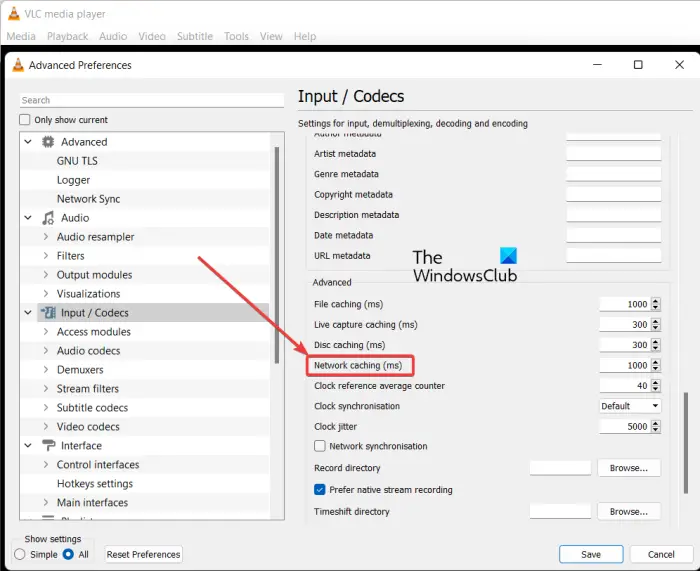
Ja tiešsaistes videoklipus atskaņojat VLC, problēmu var izraisīt mazs tīkla kešatmiņas lielums. Tāpat zems faila kešatmiņas lielums var izraisīt problēmu ar lokāli atskaņotiem videoklipiem. Tāpēc, lai atrisinātu problēmu, varat mēģināt palielināt failu kešatmiņas un tīkla kešatmiņas vērtības. Lai to izdarītu, veiciet tālāk norādītās darbības.
- Vispirms atveriet VLC lietotni un noklikšķiniet uz Rīki izvēlne > Iestatījumi vai vienkārši nospiediet karsto taustiņu trl+P.
- Pēc tam noklikšķiniet uz Visi opcija ir parādīta zemāk. Rādīt iestatījumus .
- Tagad dodieties uz Ievade/Kodeki kategorijā.
- Nākamais atradums Failu saglabāšana kešatmiņā (ms) opcija pieejama zem Papildu sadaļu un palieliniet vērtību. Varat iestatīt vērtību uz 2000.
- Pēc tam palieliniet parametra vērtību Tīkla kešatmiņa (ms) variants; iestatiet vērtību, piemēram, 1500.
- Visbeidzot noklikšķiniet uz pogas Saglabāt un pārbaudiet, vai varat atskaņot savus videoklipus.
D] VLC atlasiet DirectX video izvades režīmu (DirectDraw).
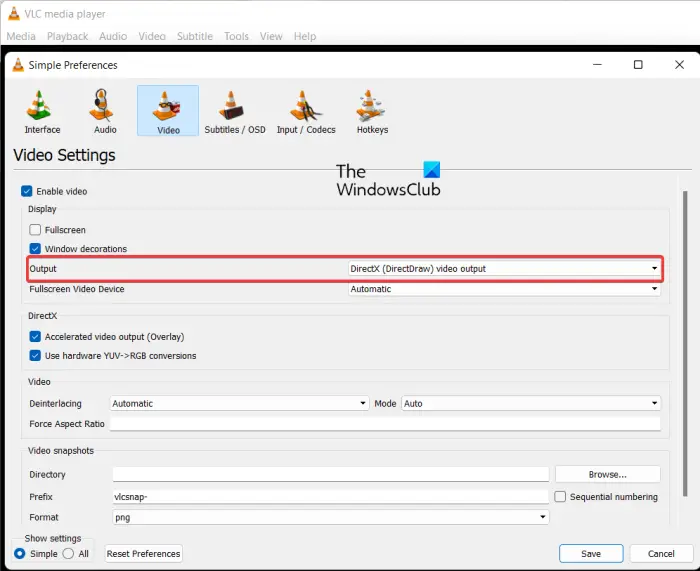
Varat mēģināt mainīt video izvades režīmu uz DirectX VLC iestatījumos un redzēt, vai problēma ir novērsta. Lai to izdarītu, veiciet tālāk norādītās darbības.
- Vispirms atveriet VLC un noklikšķiniet uz Rīki> Preferences vai nospiediet Ctrl+P.
- Tagad dodieties uz cilni Video.
- Pēc tam noklikšķiniet uz nolaižamās pogas blakus opcijai Izvade un atlasiet DirectX video (DirectDraw) izvades opciju.
- Visbeidzot noklikšķiniet uz pogas Saglabāt un pēc tam pārbaudiet, vai varat atskaņot savus videoklipus bez problēmām.
Ja problēma joprojām pastāv, izmantojiet nākamo labojumu.
kur tiek glabāti sīkfaili
es ] Atiestatīt VLC iestatījumus
Šo problēmu var izraisīt bojāti VLC iestatījumi. Tāpēc, ja scenārijs ir piemērojams, iespējams, vēlēsities to atiestatīt uz noklusējuma iestatījumiem, lai atrisinātu problēmu. Varat skatīt 1. izdevumā precīzas darbības, lai to uzzinātu.
F] Pārinstalējiet VLC
Varat atkārtoti instalēt VLC lietotni, ja tā joprojām nevar pareizi atskaņot videoklipus. Problēma var būt saistīta ar lietojumprogrammas instalēšanu. Tāpēc izdzēsiet savu pašreizējo kopiju un datorā instalējiet tīru VLC kopiju.
Lasīt: Nav skaņas vai skaņas VLC operētājsistēmā Windows.
5] VLC nevarēja noteikt audio vai video kodeku
Daži VLC lietotāji ziņo, ka, atskaņojot MKV vai dažus citus videoklipus, VLC nevarēja noteikt audio vai video kodeku. Lai to novērstu, lejupielādējiet un instalējiet trūkstošos kodekus no tiešsaistes avotiem un pēc tam mēģiniet atskaņot videoklipu.
Savienots : VLC izskalotas krāsas un krāsu kropļojumu problēma.
Kāpēc VLC nedarbojas pareizi?
Var būt vairāki iemesli VLC var nedarboties pareizi datorā. Ja neesat lejupielādējis VLC no oficiālās vietnes, lietotņu instalēšanas programma var saturēt vīrusus un nedarbosies pareizi. Turklāt problēmu var izraisīt aparatūras paātrinājuma funkcija. Citi šīs problēmas cēloņi var būt bojāti kešatmiņas iestatījumi, novecojušas versijas izmantošana un nepareiza VLC instalēšana.
Tagad lasiet: Kā atskaņot RTSP Stream VLC multivides atskaņotājā?















